windows server2019怎样配置iscsi服务
来源:网络收集 点击: 时间:2024-08-27【导读】:
在windows server2019操作系统下配置ISCSI服务,简单几步就可以轻松实现。品牌型号:Lenovox250系统版本:windows Server 20192019软件版本:iscsiiscsi服务方法/步骤1/15分步阅读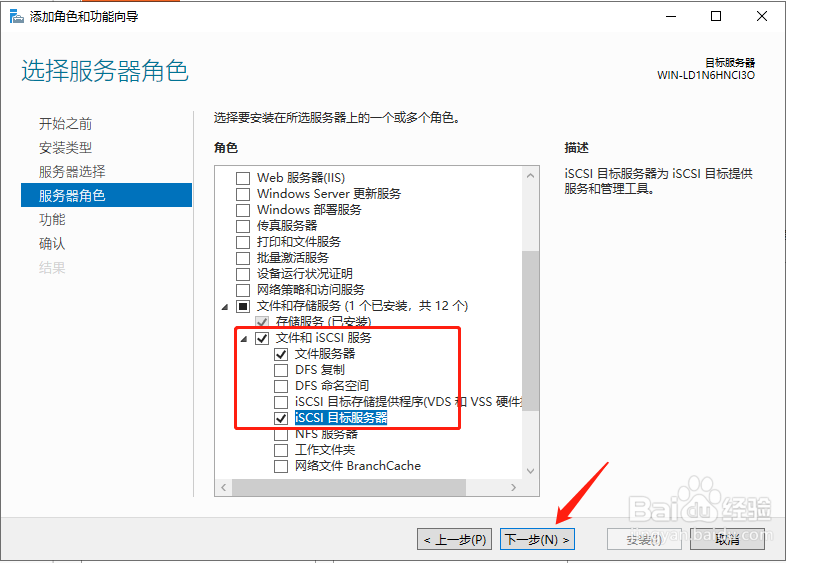 2/15
2/15 3/15
3/15 4/15
4/15 5/15
5/15 6/15
6/15 7/15
7/15 8/15
8/15 9/15
9/15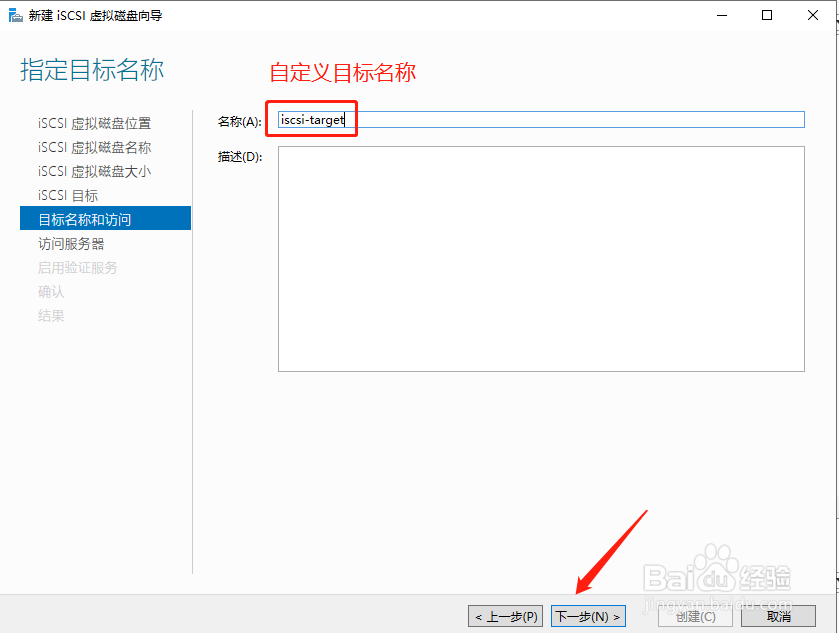 10/15
10/15 11/15
11/15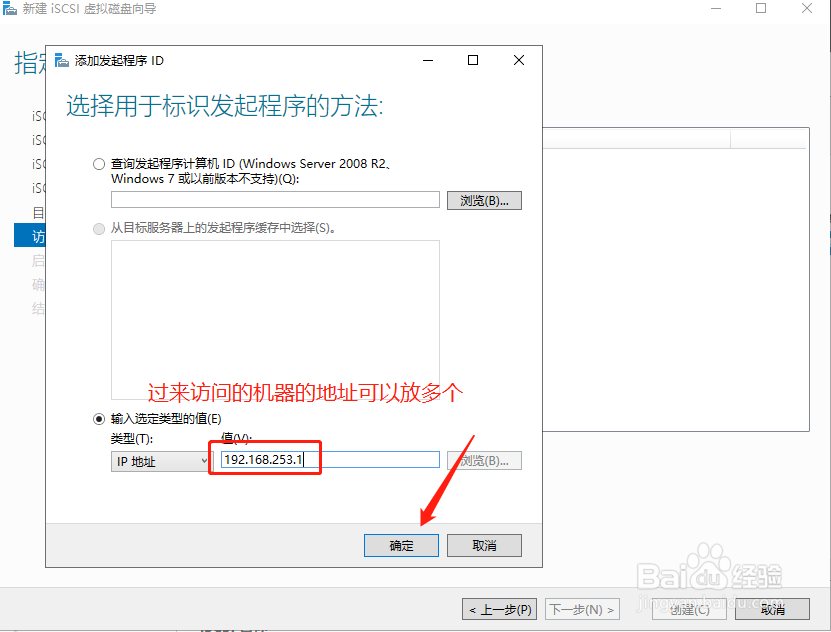 12/15
12/15 13/15
13/15 14/15
14/15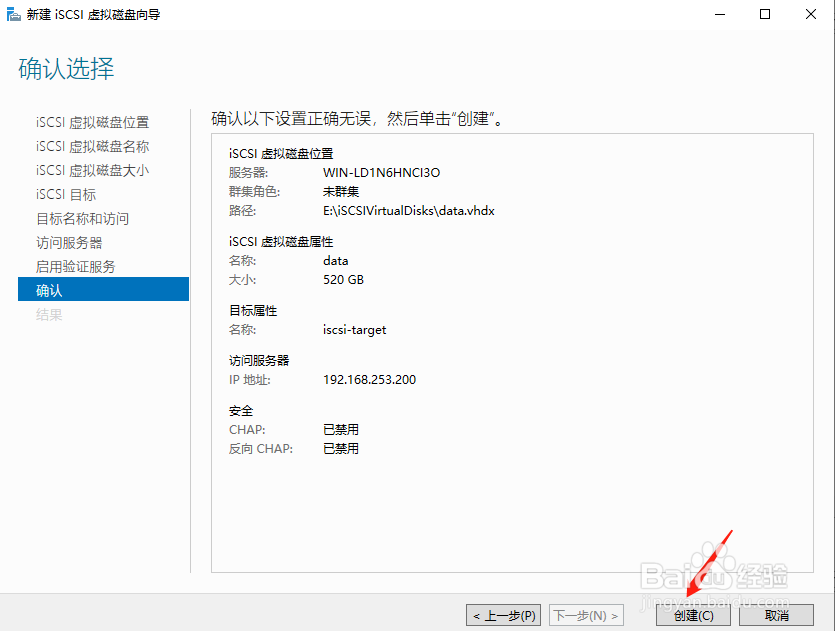 15/15
15/15
添加服务器角色,选择文件和iSCSI服务下面的文件服务器和iSCSI目标服务器。
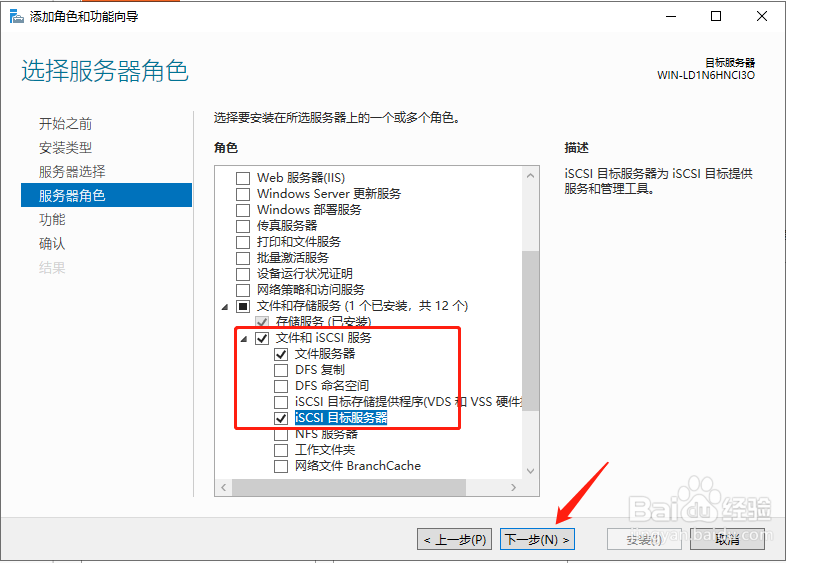 2/15
2/15勾选如果需要,自动重新启动目标服务器。然后点击安装。
 3/15
3/15选择服务器管理器仪表盘下的文件和存储服务。
 4/15
4/15选择iSCSI下的若要创建iSCSI虚拟磁盘,请启动新建iSCSI虚拟磁盘向导。
 5/15
5/15选择要共享的卷然后点击下一步。
 6/15
6/15自定义虚拟磁盘名称然后点击下一步。
 7/15
7/15指定虚拟磁盘大小然后点击下一步。
 8/15
8/15新建iSCSI目标然后点击下一步。
 9/15
9/15自定义一个目标名称,然后点击下一步。
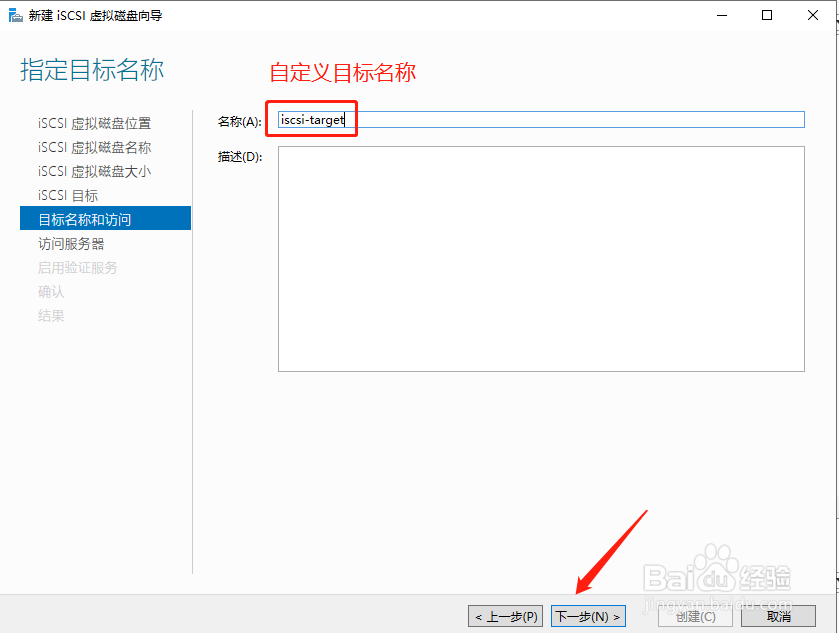 10/15
10/15指定访问服务器点击添加。
 11/15
11/15选择地址选项,然后输入要访问这个共享磁盘的地址。
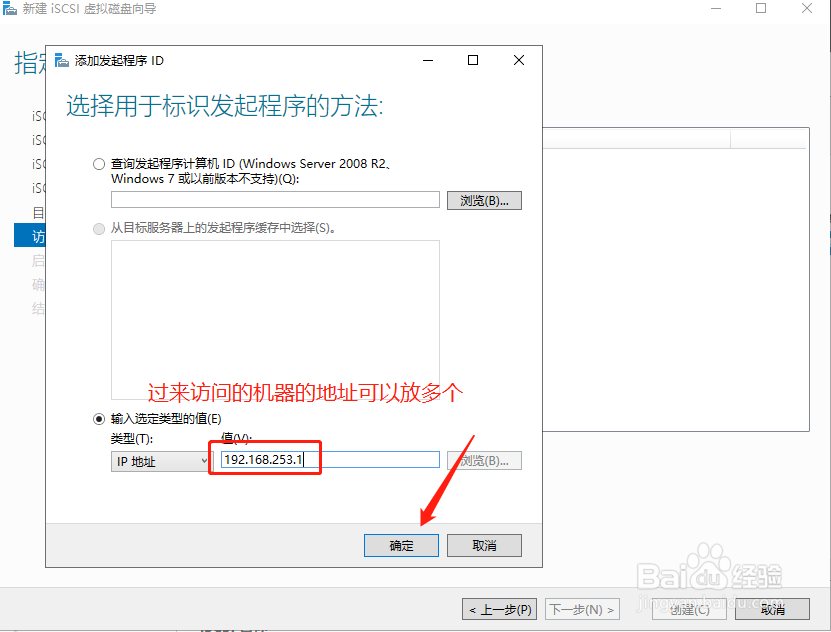 12/15
12/15输入完地址后继续点击下一步。
 13/15
13/15启用验证服务,可以启用也可以不用。点击下一步。
 14/15
14/15最后点击创建。
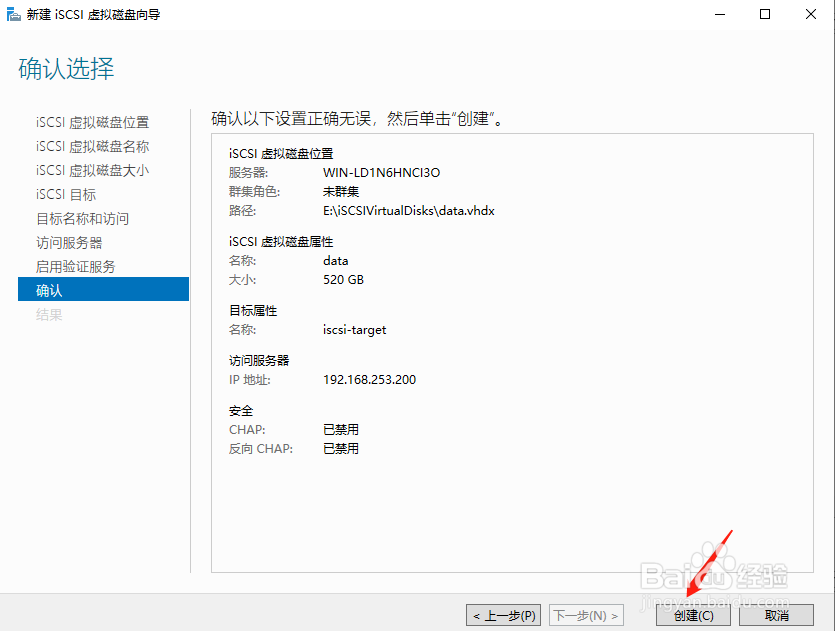 15/15
15/15创建完成后可以看到结果,显示都已完成然后关闭。

版权声明:
1、本文系转载,版权归原作者所有,旨在传递信息,不代表看本站的观点和立场。
2、本站仅提供信息发布平台,不承担相关法律责任。
3、若侵犯您的版权或隐私,请联系本站管理员删除。
4、文章链接:http://www.1haoku.cn/art_1159391.html
上一篇:vivo应用使用时间到哪看
下一篇:微视达人怎么认证?
 订阅
订阅